Belki de en iyi görev ve verimlilikten biriİnternette araç var Todoist. Bununla, kullanıcılar görev listelerini kolayca ve hızlı bir şekilde oluşturabilir, farklı öğeleri zamanlayabilir ve hatta arkadaşlarınızla işbirliği yapabilir. Todoist uygulaması yaygın olarak kullanılır ve aşağıdakiler de dahil olmak üzere birçok farklı işletim sisteminde kullanılabilir: Mac, iOS, Android, Windows ve web. Ne yazık ki, Linux için resmi bir Todoist uygulaması yoktur. Bu boşluğu doldurmanın makul bir alternatifi Todoist'i Linux'ta Gnome To Do ile senkronize etmektir.
Kurulum
Gnome liste uygulaması yapmak için harika bir araçtırtonlarca özellik. Ancak, bir sürü harika özelliğe sahip olması, herkesin yüklediği anlamına gelmez. Gerçek şu ki, Yapılacaklar genellikle çoğu işletim sistemindeki “ekstralara” dahil edilir.
Gnome tabanlı bir Linux dağıtımı kullanıyorsanız, edinme ihtimaliniz çok yüksektir. Gnome Shell'de “activities” penceresini açın, “yapmak” için arama yapın ve açın.
Öte yandan, Gnome Shell kullanıyorsanız, ancak varsayılan masaüstü ortamı (vb.) Değilse, aracı el ile yüklemeniz gerekir. İşte bunu nasıl elde edersiniz:
Ubuntu
sudo apt install gnome-todo
Debian
sudo apt-get install gnome-todo
Arch Linux
sudo pacman -S gnome-todo
fötr şapka
sudo dnf install gnome-todo
SUSE’yi açın
sudo zypper install gnome-todo
Diğer Linux
GNOME ve GNOME ile ilgili araçlar paketlenir veLinux dağıtımlarının en bilinmeyen bile yüklenebilir. İşletim sisteminizden yukarıda bahsedilmediyse, Yapılacaklar uygulamasını kurmanın bir yolu var. Bir terminal açın ve “gnome-todo” için paket yöneticinizi arayın. Alternatif olarak, Gnome Yazılımını açın ve “yapılacak gnome” ifadesini arayın.
Herhangi bir nedenden dolayı Gnome Todo işletim sisteminizle birlikte gelmediyse, resmi Gnome To flatpak'i indirmeyi ve bunun yerine kullanmayı düşünün.
Gnome ile Yapılacak Todoist Senkronize Etmek
Gnome Todo uygulamasıyla bütünleşmeden önceTodoist servisi, Todoist kullanıcı hesabınızı Gnome'a eklemeniz gerekir. Bunu Gnome faaliyetleri menüsünü açarak ve “çevrimiçi hesaplarda” arayarak yapın.
Gnome benzeri bir masaüstü kullanıyorsanız,bunun yerine masaüstü ortamınızın sistem ayarları alanındaki çevrimiçi hesaplar. GTK3 tabanlı masaüstü ortamlarının çoğu, "çevrimiçi hesaplar" özelliğini Gnome Shell'in kendi masaüstü ortamının bir parçası haline getirir.
Gnome'un "çevrimiçi hesaplar" bölümünü başlatmaçeşitli internet servislerini Gnome 3 masaüstünüze bağlayabileceğiniz bir menü açacaktır. En aşağıya kadar kaydırın ve “daha” düğmesine bakın. Bir bakışta görünmeyen gizli hesap seçeneklerini göstermek için tıklayın.

“Todoist” seçin ve hesabınıza giriş yapın. Hesabınız yoksa, buraya gidin ve ilk önce bir hesap açın.
Todoist'e giriş yaptıktan sonra çevrimiçiHesap penceresini açın ve Gnome To do uygulamasını açın. Senkronizasyon işlemini tamamlamak için sol üst köşedeki Cüce Yapacak simgesini seçin. Bu simgeyi seçmek bir menü açar. Menünün içinde “uzantıları” tıklayın.
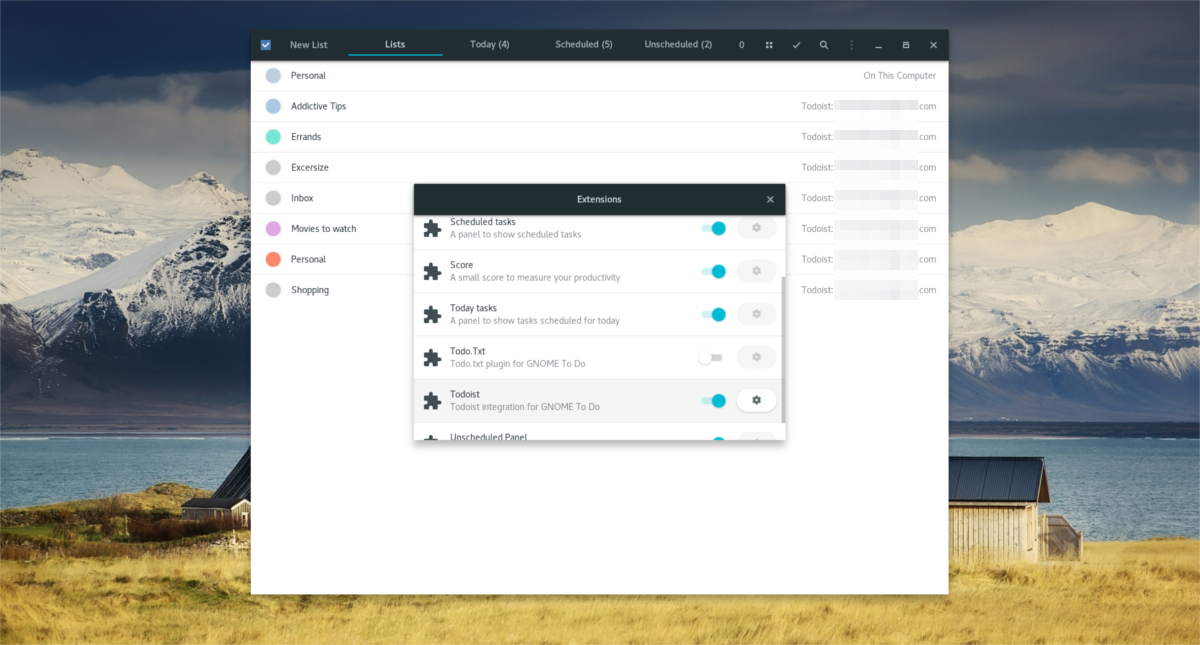
Uzantılar listesini aşağı doğru kaydırın,uzatma “Todoist” etiketli ve etkinleştirmek için kaydırıcıyı tıklayın. Buradan, Gnome To do uygulaması, Todoist uygulamanızla mobil ve web üzerinde sıkı bir şekilde bütünleşecektir. Tüm liste öğelerine uzaktan erişilebilir olacak.
Yapmak için GNOME Kullanma
Gnome Yapılacaklar çoğu yapılacaklar listesi uygulaması gibidir.PC'ler için. Kullanıcılar görevleri yönetebilir ve bireysel listeler yapabilir, öğeleri zamanlayabilir, farklı filtreler vb. Kullanabilir. Programı başlattıktan sonra, üzerinde hiçbir öğe bulunmayan bir sürü boş liste olduğunu fark edeceksiniz. Bunlar “filtreler” veya “kategoriler” dir. Filtreler, görevleri farklı kategorilere ayırmak içindir.
Yeni Listeler
Gnome Yapılacaklar uygulaması birçok yerel oluşturur rağmenlisteler, kullanıcılar bunun yerine kendi listelerini yapmalıdır. Bunun nedeni, varsayılan olarak birçok listenin yalnızca yerel olmasıdır. Todoist ile senkronize etmek için yeni listeler yapılmalıdır. Gnome To do app'da yeni bir filtre oluşturmanın yolları.
Bazılarından bir "kategori" seçerek başlayınlistelenen varsayılan kategoriler. Alternatif olarak, “Yeni Liste” ye tıklayarak yeni bir kategori oluşturun. Kategorinizin / listenin adını yazın ve ardından “liste oluştur” düğmesini tıklayın.
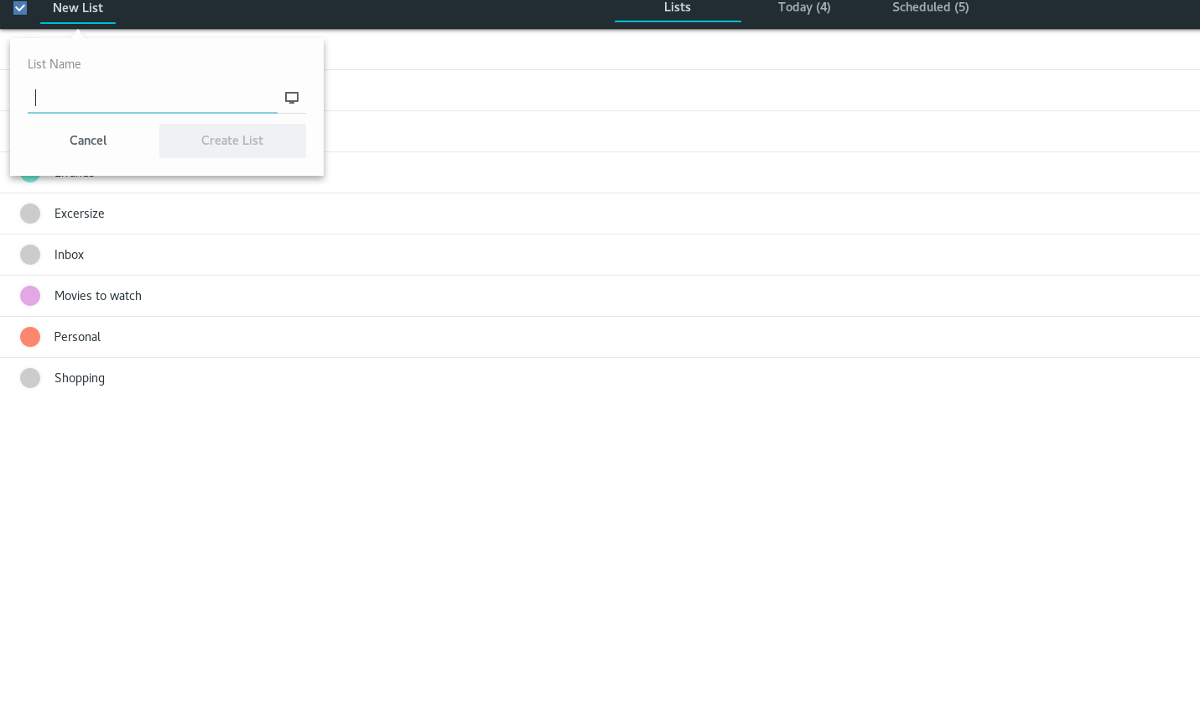
Bu yeni listeyi Todoist ile senkronize etmek için bilgisayar simgesini seçin ve giriş yapmış Todoist hesabınızı seçin.
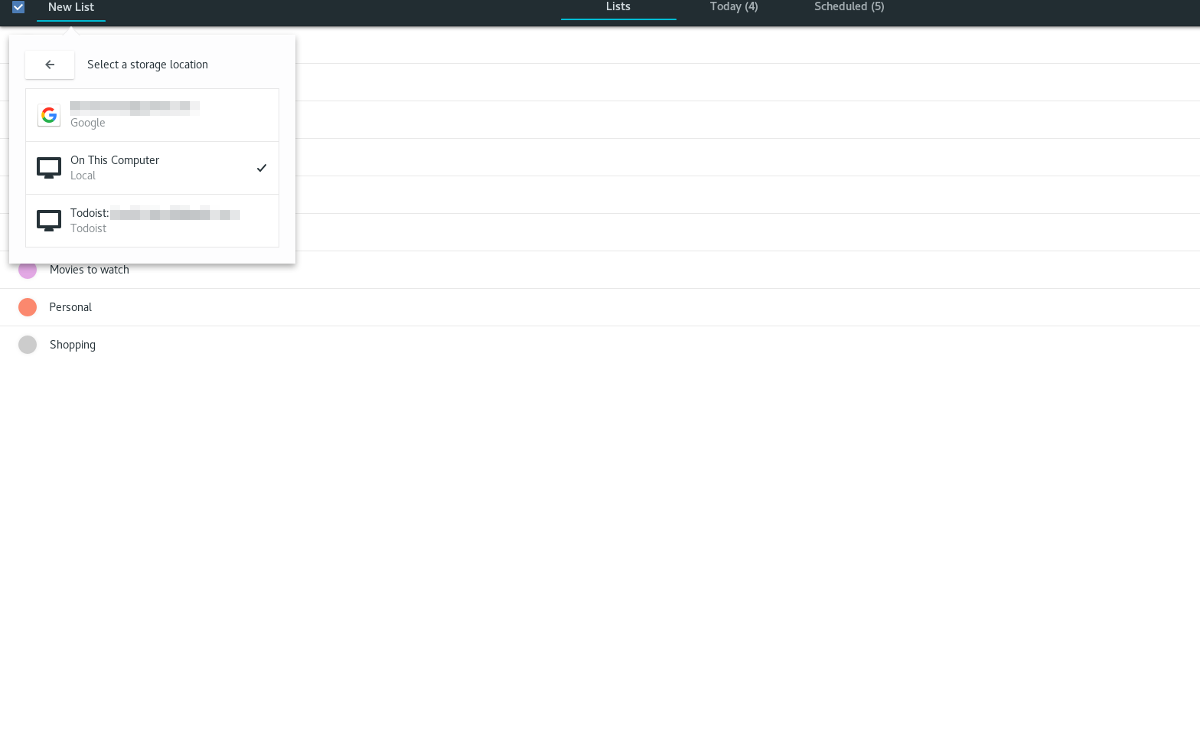
Listelere Öğe Ekleme
Gnome Yapılacaklar uygulamasındaki kategorilere ayrı liste öğeleri eklemek için aşağıdakileri yapın. Araçta tıklayarak bir kategori / liste seçin. Bunu yapmak sizi yazı sayfasına götürür.
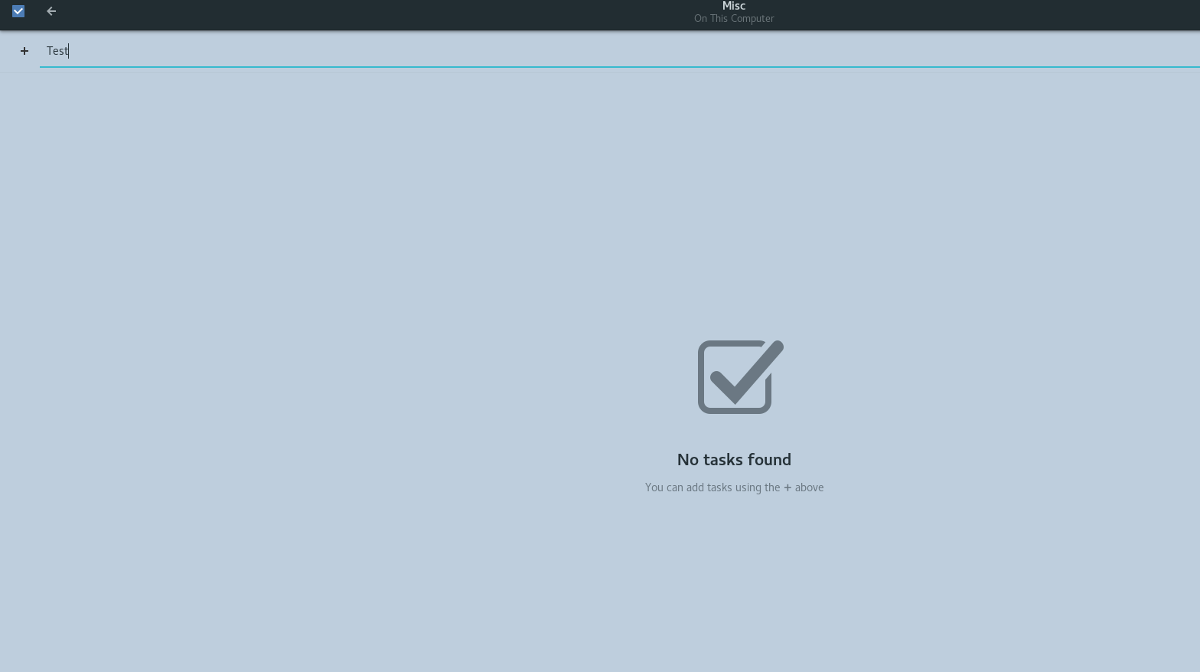
Liste öğesini yazın ve eklemek için enter tuşuna basın.
Öğeleri Zamanla
Yapılacaklar listesinde bireysel liste öğelerini programlamak mümkündür, Todist'teki gibi.
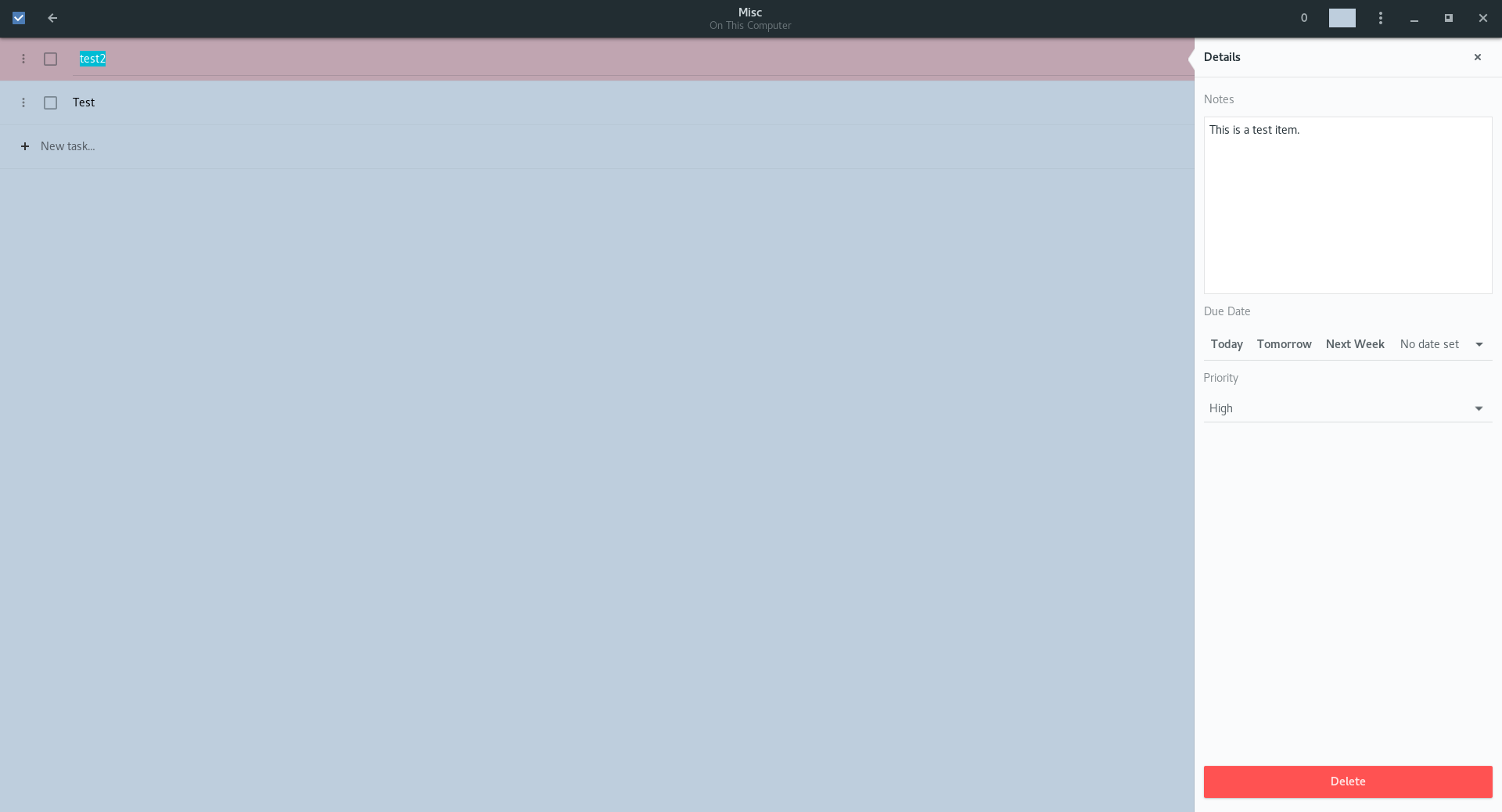
İlk önce bir liste girin ve bir liste öğesi seçin. Bu, sağ tarafta bir panel açacaktır. Ardından, son tarihin altına gidin ve öğenin tarih / saatini ayarlayın. “Öncelik” bölümünün altındaki liste öğesinin önceliğini de seçtiğinizden emin olun.












Yorumlar